Как установить windows 8?
WindowsДля того, чтобы ответить на вопрос, требуется авторизоваться или зарегистрироваться

Для установки операционной системы Windows 8 нам потребуется диск с инсталляцией и ключ продукта.
Вставьте установочный диск с Windows 8 в оптический привод вашего компьютера и загрузитесь с него. В современных компьютерах вы можете не заходить в BIOS, для того чтобы выбрать последовательность загрузки, а нажатием специальной клавиши выбрать меню загрузки. Обычно это делается с помощью клавиш F8, F11, F12.
Загрузившись с установочного диска вы увидите окно, в котором вам предложат выбрать язык установки, формат времени и денежных единиц, а также метод ввода.
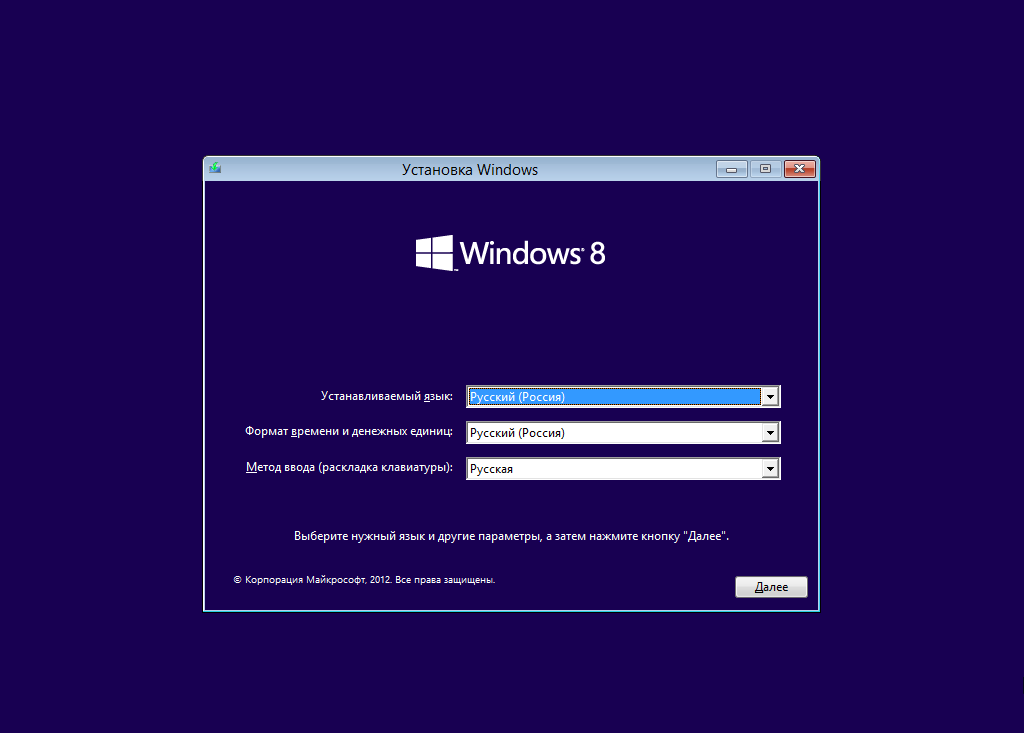
После нажатия на кнопку «Далее» вы увидите окно с одной лишь кнопкой «Установить», которую необходимо нажать, если вы собираетесь продолжить установку.

Далее потребуется ввести ключ продукта. Без него установку продолжить не получится. Учтите, что если вы введете ключ продукта, найденный в интернете, то Windows установить вы сможете, но активировать у вас его не получится.

Для продолжения установки необходимо принять лицензию.
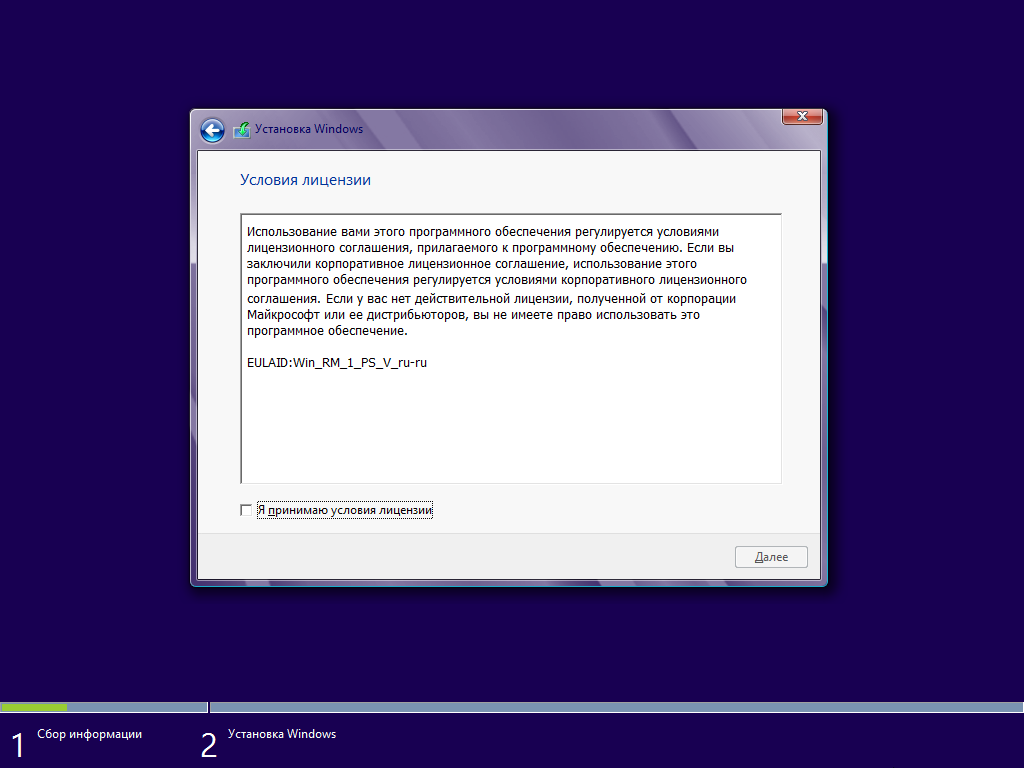
В следующем окне система поинтересуется, куда вы хотите установить Windows.
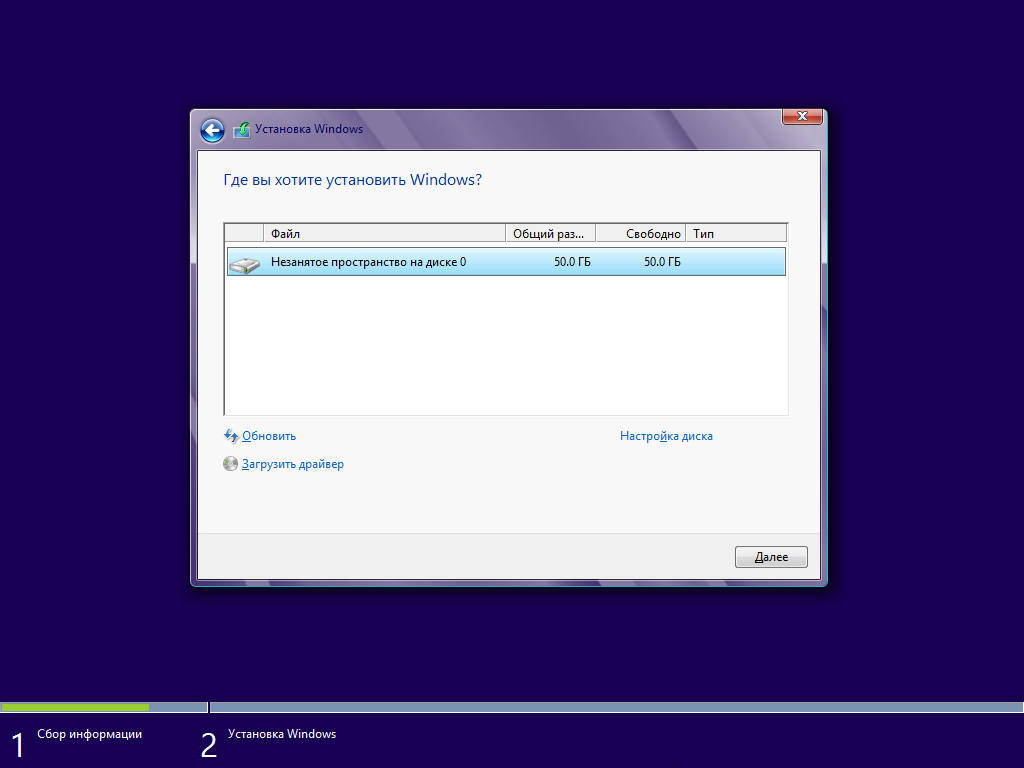
В случае необходимости здесь же вы можете создать новый раздел и отформатировать его. Для вызова расширенного меню нужно нажать ссылку «Настройка диска».
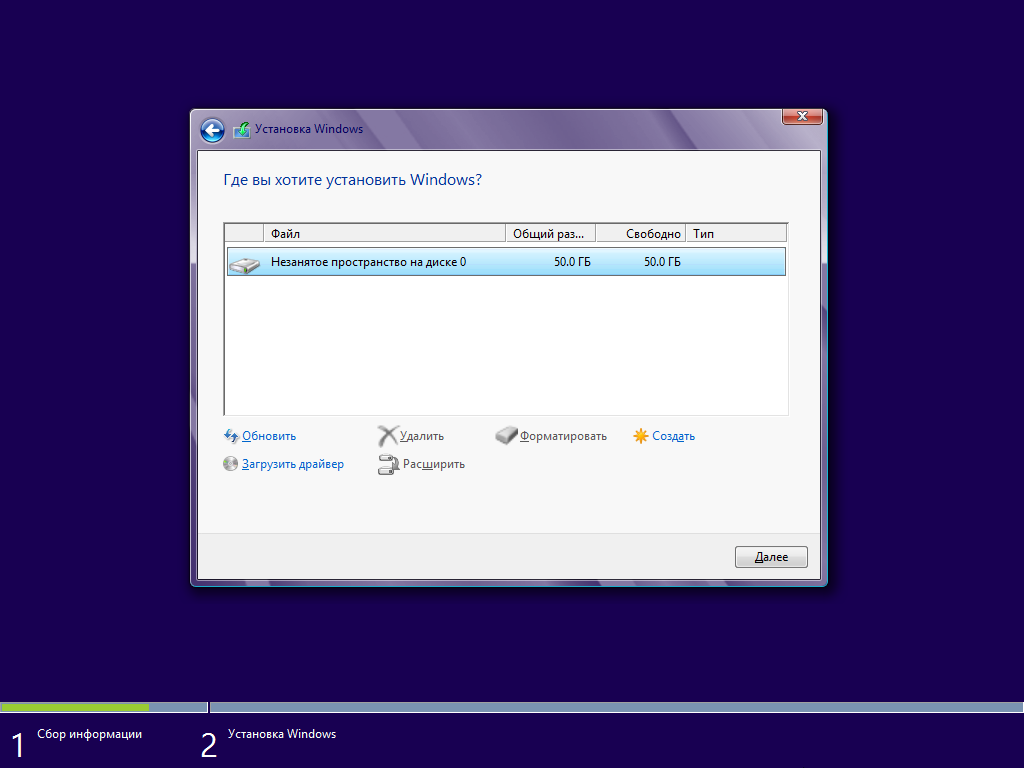
После этого установщик начнет копирование файлов и их установку. Завершится данный этап перезагрузкой компьютера.
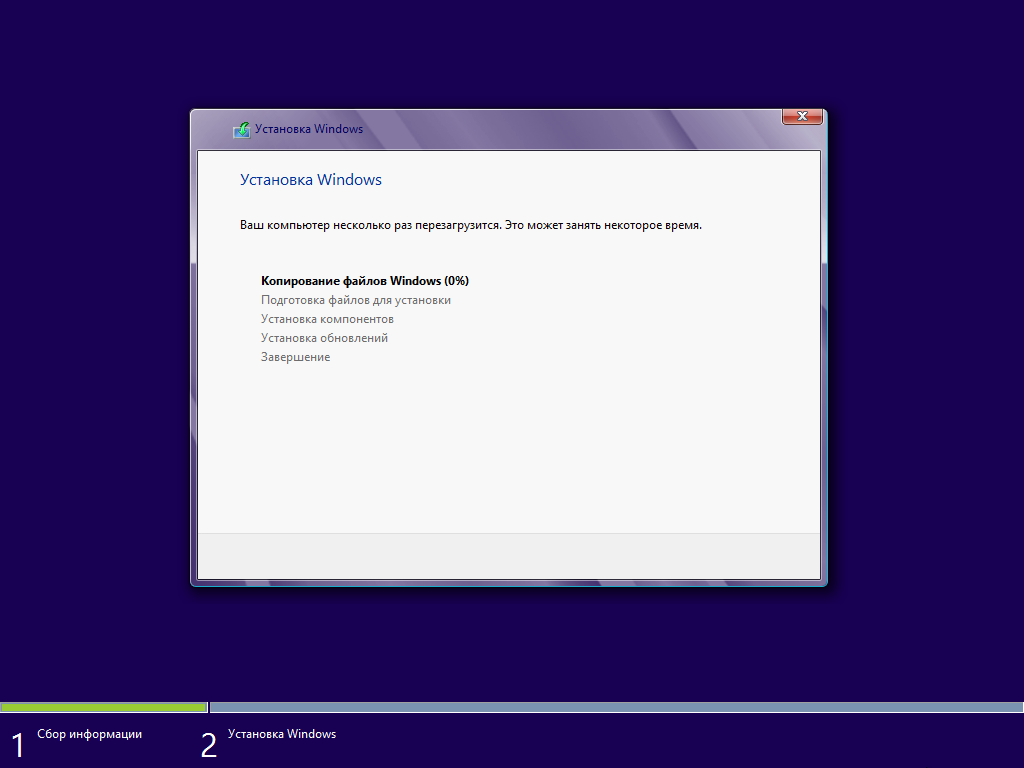
После перезагрузки вам придется подождать пока Windows закончит подготовку устройств.
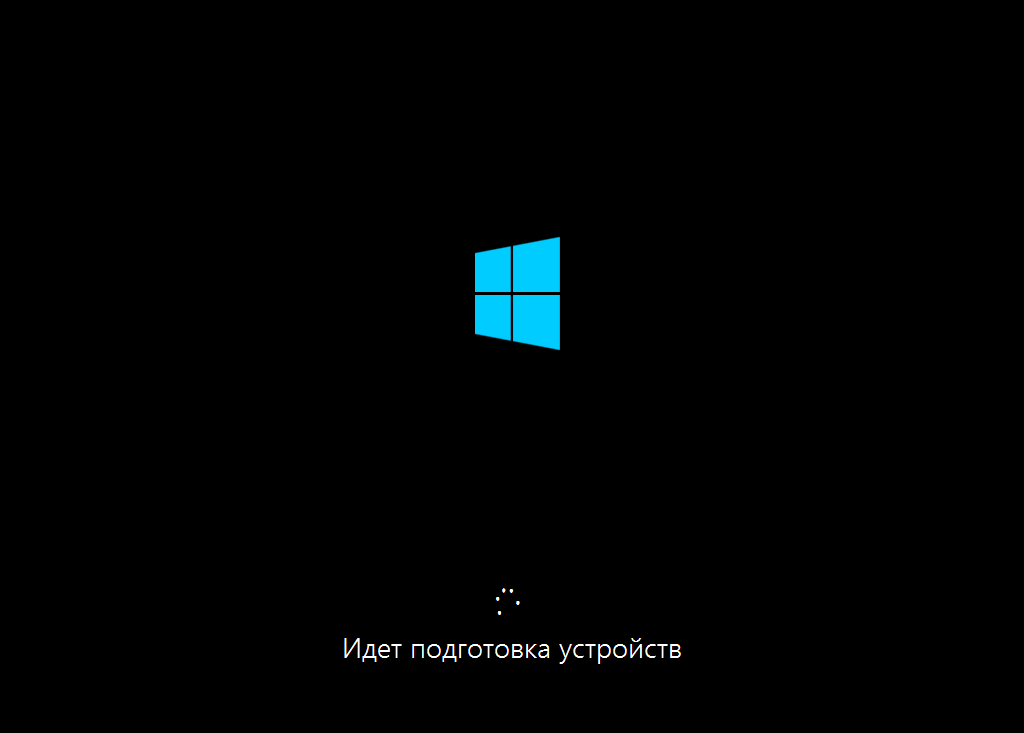
По окончанию подготовки устройств система спросит у вас название для вашего компьютера, а также предложит выбрать цветовое оформление.
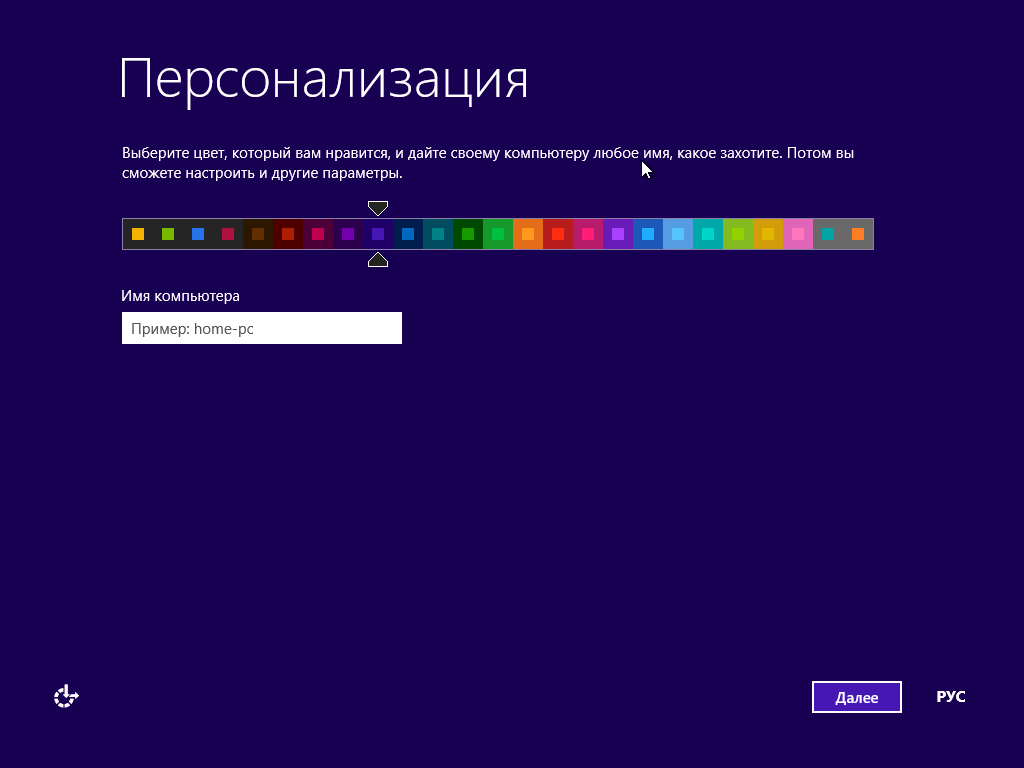
В следующем окне вы можете изменить некоторые параметры системы. В принципе здесь можно ничего не менять, так как параметры установлены в оптимальные значения.
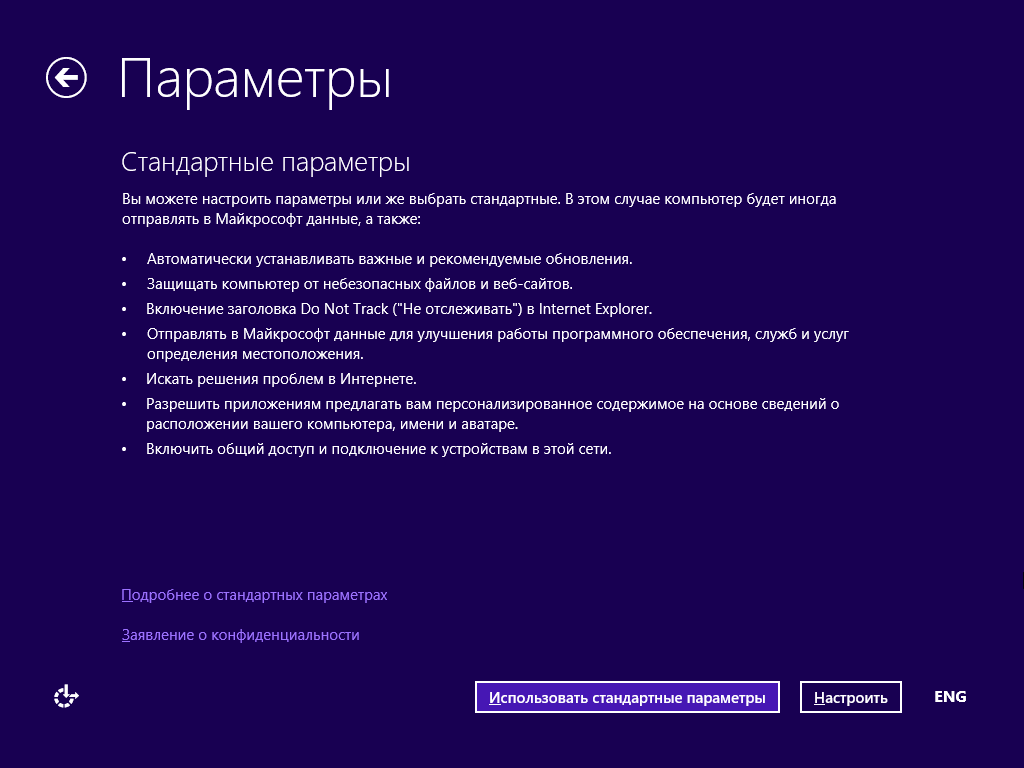
Для завершения установки операционной системы Windows 8 желательно ввести свой адрес электронной почты. Для того, чтобы получить максимальную функциональность, желательно, чтобы почтовый ящик был зарегистрирован на outllok.com.

После всех этих манипуляций вы увидите перед собой живые плитки операционной системы Windows 8.
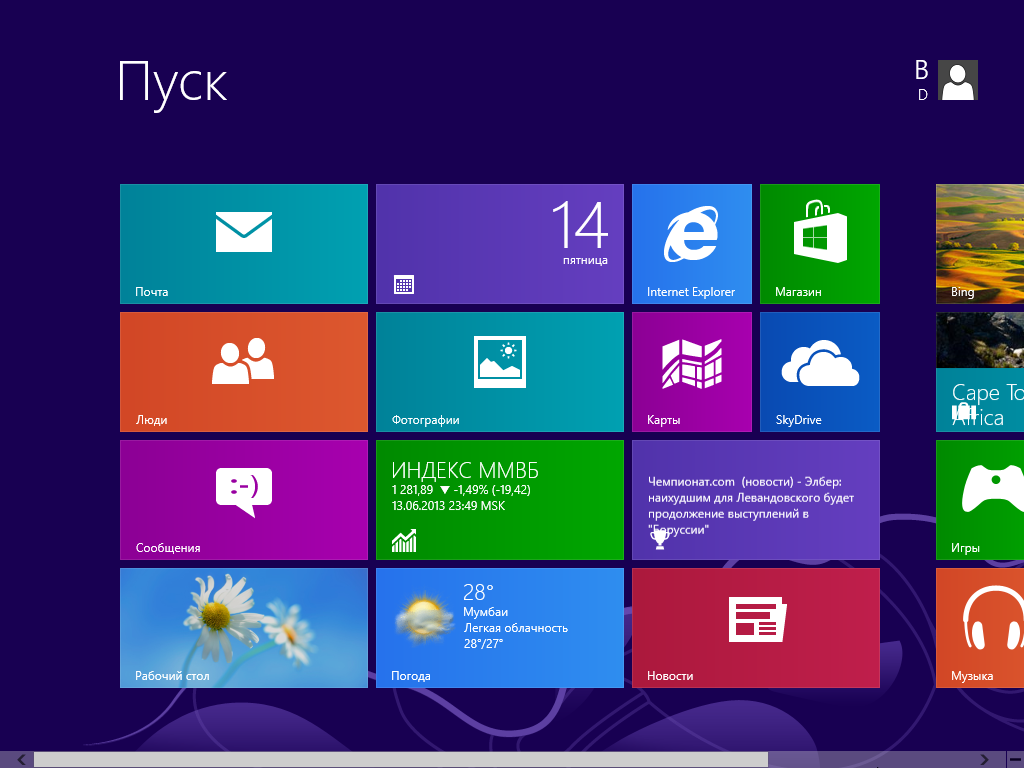
- Ответ пока никому не понравился
почитать